Excel柱形图和折线图组合使用
Excel图表中有时需要将两个类型的图放在一起展示,如下所示:
这个数据是浙江分公司各区域的销量及同比增长情况
区域销量同比增长杭州12099%金华6947%湖州4079%衢州7030%嘉兴20-16%宁波9750%
【从0开始做折线图柱状图组合图 折线图和柱状图放在一起怎么做】 如何将销量进行柱形图,增长率用折线图展示在一起?
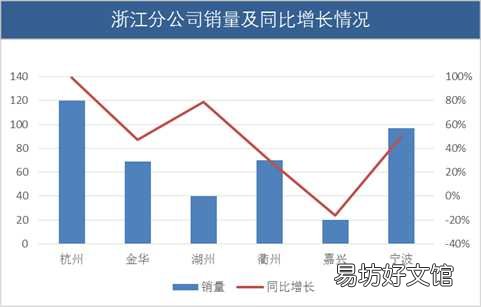
文章插图
Excel多种图表制作(以2013版为例)
1、选中数据区域,插入,二维柱形图中的堆积图
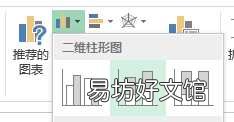
文章插图
插入之后的效果图如下所示,其中同比增长数据为百分比,故在图中红色显示较少

文章插图
2、选择红色同比增长序列,右键,更改图表类型
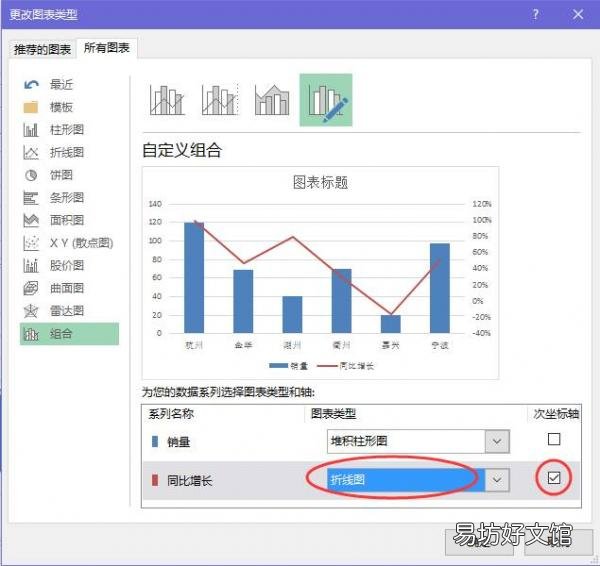
文章插图
将同比增长系列名称更改为折线图,并勾选次坐标轴
3、将图表标题删除,并将图表区向下拖动,上方空出适当的距离
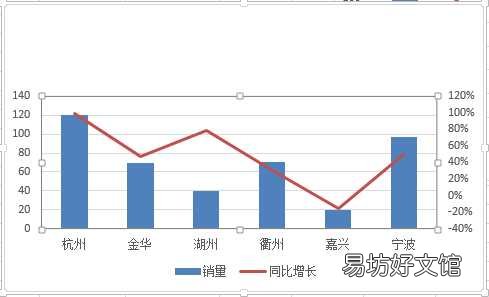
文章插图
4、插入文本框,将文本框的底色设置为蓝色,将字体设置为等线,白色
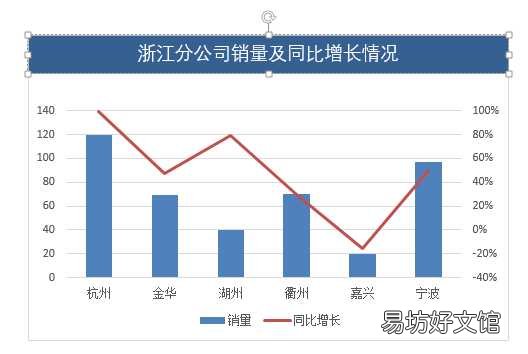
文章插图
这样一个柱形图和折线图的组合图就制作完成了!
从图中可以看出,虽然湖州今天的销量只有40万左右,却是按很大的同比增长的!
觉得好用的可以分享给你的朋友吧!
推荐阅读
- 初学烘焙建议从什么种类开始 初学烘焙步骤
- 如何直播游戏
- 从零开始全程教你制作h5页面 h5页面怎么制作
- 减肥成功的说说心情
- 富贵竹长得太高怎么办?咔擦从这里剪掉,很快枝繁叶茂
- 兰蔻水光润养系列适合什么年龄
- 车撞狗的最新赔偿标准 要赔吗
- 和平时代我们怎样爱国
- 论语中所云其身正不令而行其身不正虽令不从
- 广州危险品从业资格证在哪里办理







